
Jei esate Windows tikriausiai naudojote kokią nors programą "Microsoft Office nes jie labai naudingi atliekant daugybę skirtingų užduočių. Šis „Microsoft“ paketas reikia licencijos naudojimui, nors daugeliu atvejų ji yra įtraukta į Windows licenciją, todėl jums nereikės mokėti papildomų mokėjimų, jei jau turite galiojančią šios operacinės sistemos licenciją. Kai kurios ryškiausios programos yra: Microsoft Word, Excel, PowerPoint, Calc… tačiau ji turi daug kitų, skirtų daugiausia šiai sričiai produktyvumas ir biuro darbas, naudojant skirtingus failų formatus, priklausomai nuo programos.
Be jokios abejonės, tai vienas iš dažniausiai naudojamos priemonės visame pasaulyje iš „Microsoft“ ir, kadangi jie visi yra įtraukti į tą patį paketą, tai taip pat leidžia ir labai palengvina visų šių programų sąveiką. Jei esate naujokas ir dar nežinote kaip sukonfigūruoti Microsoft Office Jums nereikia jaudintis, tiesiog skaitykite tai kartu su mumis ir mes padėsime jums suaktyvinti „Office“ ir žingsnis po žingsnio sukonfigūruoti kiekvieną programą, kad galėtumėte ja mėgautis jau šiandien. Be to, mes suteiksime jums keletą patarimų, kad gautumėte kuo daugiau naudos.
Žingsnis po žingsnio sukonfigūruokite „Microsoft Office“.
Šiame vadove rasite paprastą vadovą, kad galėtumėte nustatykite „Microsoft Office“ paskyrą, arba Office 365 ir pradėkite mėgautis visais privalumais kuo greičiau išnaudoti šį įrankį. Atlikdami šiuos paprastus veiksmus, lengvai išmoksite valdyti visas savo programas.
Sukurti sąskaitą
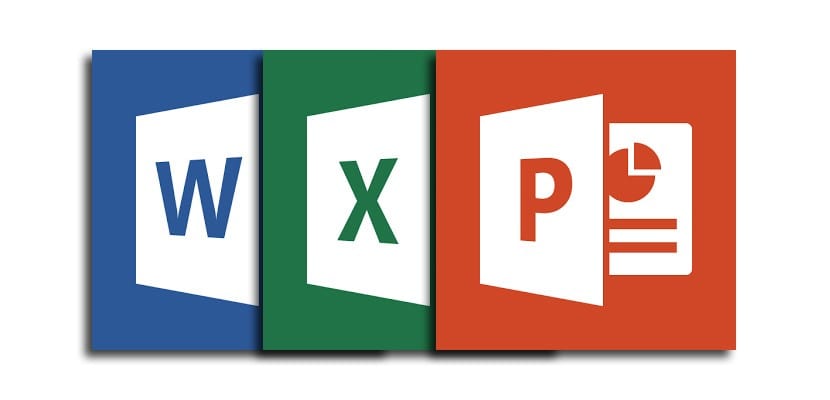
Pirmas dalykas, kurį turėsime padaryti norėdami sukonfigūruoti „Microsoft Office“, yra susikurti paskyrą ir užsiregistruoti kaip vartotojas. Norėdami tai padaryti, turėsite įvesti savo Oficiali svetainė ir užsiregistruoti su nauja paskyra. Jei anksčiau naudojote „Office“ arba turite „Microsoft“ paskyrą, galite prisijunk su ja užuot sukūrę naują.
Šiame meniu turėsime prisijungimo parinktis, gauti Office paskyrą, t.y. užsiprenumeruoti narystę šios programos ribotą laiką, taip pat suteikia mums galimybę užsiregistruokite nemokamoje 365 versijoje. Ši versija gali būti įdomi, jei neketinate naudoti šių funkcijų daug, o tik retkarčiais. Vėliau papasakosime apie svarbiausius skirtumus, esančius tarp abiejų versijų, kad galėtumėte lengvai pasirinkti, kuri iš jų jums labiausiai tinka.
Įdiekite „Office“
Kai tik užsiregistravome, pateksime į biuro portalą. Čia pamatysime parinktį įdiegti „Office“.. Kai kuriose „Windows“ versijose ji įdiegta pagal numatytuosius nustatymus arba Taip pat galite tai padaryti iš „Microsoft Store“.. Jei įsigijome aukščiausios kokybės versiją, turėsime pasirinkti «Aukščiausios kokybės biuro programos«. Kitas bus pradėti atsisiųsti visi paketai kad galėtume juos panaudoti vėliau.
Norėdami jį paleisti ir pradėti konfigūruoti „Office“ portalą, Atidarykite atsisiuntimų aplanką ir paleiskite „OfficeSetup“ failą. Jūsų kompiuteris tikrai paprašys patvirtinti šią operaciją, kad galėtumėte tęsti. Kai tai bus padaryta, visi komponentai bus pradėti diegti. Tai gali užtrukti kelias minutes.
Sukonfigūruoti cuenta
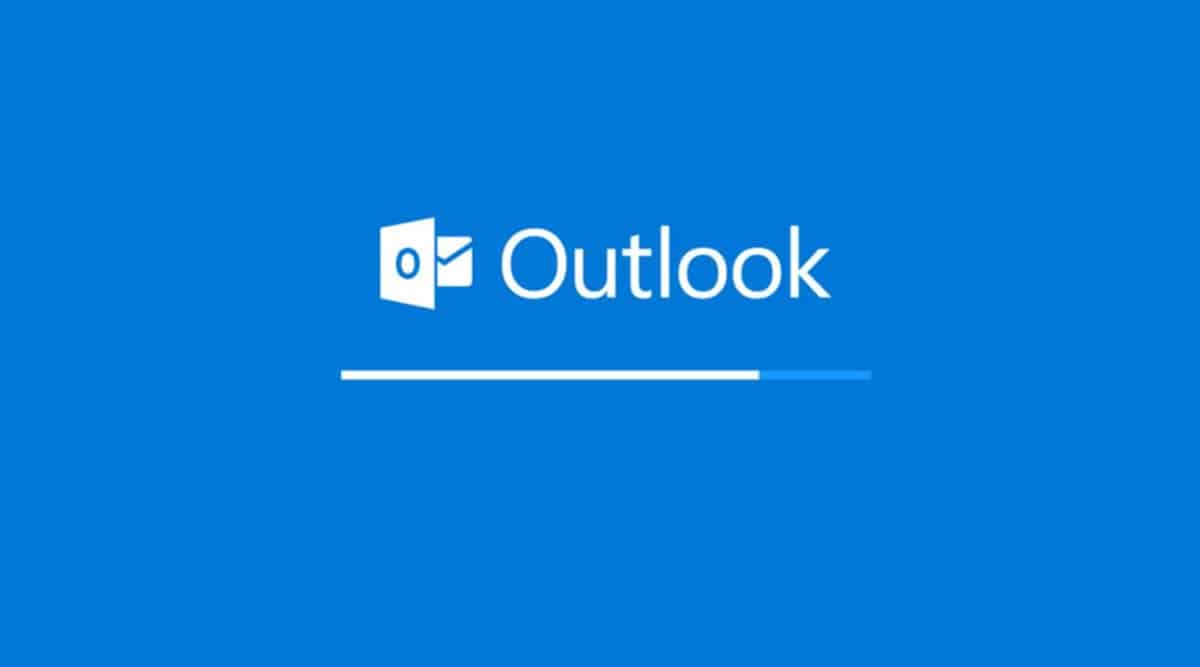
Kai įdiegsime visus „Office“ paketus, atidarysime programą ir 365 portalas su visais įrankiais prie kurių turime prieigą. Ji gali dar kartą paprašyti prisijungti prie savo paskyros. Norėdami sinchronizuoti visas šias programas, labiausiai rekomenduojama susieti savo „Outlook“ paskyrą ir, jei jo neturite, prisijunkite naudodami tą patį el. pašto adresą, kurį naudojote registruodamiesi „Office“. Tai galite padaryti spustelėję jos piktogramą, ir tai neabejotinai bus labai naudinga naudojant failus iš skirtingų Microsoft įrankių.
Vienas iš pagrindinių „Microsoft“ paskyrų susiejimo pranašumų yra tai, kad galėsite susieti išsaugokite failus tiesiai į „OneDrive“ debesį kad neprarastumėte svarbių dokumentų. Ši debesies saugykla yra susieta su jūsų el. pašto paskyra ir, be to, galite bendrinti failus iš skirtingų platformų naudodami tą patį el. Taip pat labai palengvinsite darbą, jei naudosite šį el. laišką failams siųsti arba gauti, nes jie bus išsaugoti tinkle.
Pradėkite mėgautis „Office“.
Jei atlikote visus ankstesnius veiksmus, mums beliks pradėti naudoti visas Office programas. Žinoma, jūs jau naudojote vieną, net jei tai buvo panašus, kuris nėra iš "Microsoft", bet jei to nepadarėte, tikėtina, kad iš pradžių būsite kiek sutrikę ir nelabai žinosite, kaip jais naudotis. . Jei taip atsitiks jums, jūs neturite jaudintis, yra keletas labai paprastų, pavyzdžiui Word, Outlook arba Microsoft Notes kad galite pradėti testuoti ir tirti nuo pirmos akimirkos. Tačiau yra ir kitų sudėtingesnių, pvz Excel arba PowerPoint su kuriuo jums tikriausiai reikia pagalbos. Kartais pati programa turi a vadovas Norėdami išmokti juo naudotis, bet visada galite atsakyti į savo klausimus ir sužinoti, kaip naudotis šiais įrankiais mūsų svetainėje Dienoraštis.
Skirtumai tarp nemokamos ir aukščiausios kokybės versijų

Jei norite pradėti naudotis „Office“, bet abejojate dėl įsigijimo mokama versija, arba likti su nemokama versija, žemiau mes jums papasakosime išsamiau, kas jų pagrindiniai skirtumai kad jums būtų daug aiškiau, kuris iš jų jums tinkamiausias, ir išspręstumėte savo abejones.
Pagrindinis skirtumas tarp šių dviejų versijų yra tas, kad aukščiausios klasės prenumerata jūs turite Pasiekite darbalaukio programas iš savo kompiuterio arba bet kurį kitą įrenginį, kurį suporavote, kai esate nemokama versija Galėsite mėgautis tik tokiomis programomis kaip „Excel“, „Word“ ar „PowerPoint“. iš savo internetinės versijos, tai yra, prieiga iš toliau pateiktos paieškos variklio adresas.
Kitas skirtumas, kurį pastebime dėl „OneDrive“ debesies saugyklos vieta, nes mūsų nemokama prenumerata 5GB vietos, o mokamoje versijoje galime saugoti iki daugiausiai failų 1TB.
Naudodami nemokamą „Office“ galite tik susieti sąskaitą norėdami išsaugoti failus, bet į 365 šeimos abonementas Turėsite ribą iki 6 XNUMX žmonių kad jie galėtų naudotis aukščiausios kokybės Office licencija.